Посао Црон или Црон је временски заснован распоред, уобичајен у Линук / Уник системима. Планира да се одређени кориснички задаци повремено извршавају у одређеном датуму, времену или интервалима. Већина ових задатака су скрипте за извршавање функција попут сигурносних копија и више. Да бисмо креирали ове црон послове, користимо команде цронтаб. Цронтаб је УНИКС наредба / услужни програм који се користи за креирање и управљање црон пословима.
Као што ћете видети у наставку, стварање и уређивање црон посла је прилично једноставно. Најневероватнији део је тај што не требате поново покретати црон, па чак ни рачунар након креирања или уређивања црон задатка. Само сачувајте датотеку и спремни сте.
Уобичајена употреба Црон Јобс-а
- Постављање хардверског времена: Мрежни протокол времена користе многи рачунари за подешавање системског времена, али не поставља хардверско време. Помоћу црон-а можете да подесите време хардвера на основу системског времена.
- Заказивање задатака и покретање програма који изводе дневне програме: Помоћу услуге црон можете покретати многе системске услуге којима је потребан дневни упит попут Логватцх-а.
- Аутоматско чишћење директоријума, покретање сигурносних копија програма и још много тога.
Основни делови команде црон
Стандардна синтакса цронтаба је следећа:
а б ц д е УСЕРНАМЕ / патх / то / сцрипт оутпут
1.Време и датум, као и колико ће се посао понављати, наведени су у пет поља:
-
- а: Записници: (у распону од 0 - 59)
- б: Сати: (у распону од 0 - 23 )
- ц: Дана: (у распону од 0 - 31 )
- д: Месеци: (у распону од 0 - 12 )
- е: Дани у недељи: (у распону од 0 - 7. )
- а: Записници: (у распону од 0 - 59)
Напомена: Дани почињу од понедељка. 0 и 7 представљају недељу
2. КОРИСНИЧКО ИМЕ: Не заборавите да ово замените својим корисничким именом
3. Трећа сегмента одређује одређену локацију и скрипту коју треба извршити црон:
/ путања / до / скрипте
4. Последњи одељак дефинише обавештење кориснику након завршетка посла као начин праћења задатака:
излаз
Међутим, поштанско сандуче је можда пуно мањих задатака који се често каналишу. Да бисте то избегли, можете онемогућити аутоматски излаз е-поште додавањем низа у наредбу црон:
> / дев / нулл 2> & 1 е.г а б ц д е КОРИСНИЧКО ИМЕ / пут / до / скрипта> / дев / нулл 2> & 1 Поред тога, црон користи још четири вредности које се користе за специфицирање више вредности у пољу. Су:
- Звездица (*): Односи се на све вредности у пољу.
- Зарез (,): Користите за одвајање листе вредности у команди црон.
- Цртица (-): Наведите опсег вредности.
- Коса црта (/): дели вредност на различите кораке.
Постављање црон послова
Наредбе цронтаб одговорне су за креирање и уређивање црон послова, јер црон датотеке не треба директно уређивати. Цронтаб дефинише како можете да креирате, уређујете, листате, отклањате грешке, инсталирате и деинсталирате црон задатке.
Пре него што започнете са црон пословима, неопходно је осигурати да су Линук Десктоп или Сервер ажурирани извршавањем наредби у наставку:
судо апт упдате судо апт надоградња
Ако на вашем систему није инсталиран црон пакет, инсталирајте га наредбом испод:
судо апт-гет инсталација црон
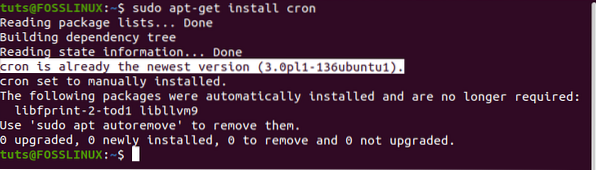
Како уредити датотеку цронтаб?
Да бисте довршили поступак, мораћете да конфигуришете задатак црон. Корисник пријављен када се креира посао црон аутоматски постаје власник. То се може променити стварањем власника посла који ће бити задужен за управљање хрон послом, као што ћемо видети у овом посту.
Да бисте отворили конфигурациону датотеку цронтаб за тренутно пријављеног корисника, извршите доњу наредбу:
цронтаб -е
Систем ће вас затражити да одаберете одговарајући уређивач. У нашем случају ћемо одабрати прву опцију (нано едитор).
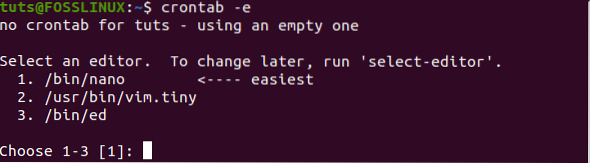
Можете додати један планирани задатак у ред у складу са вашим жељама.
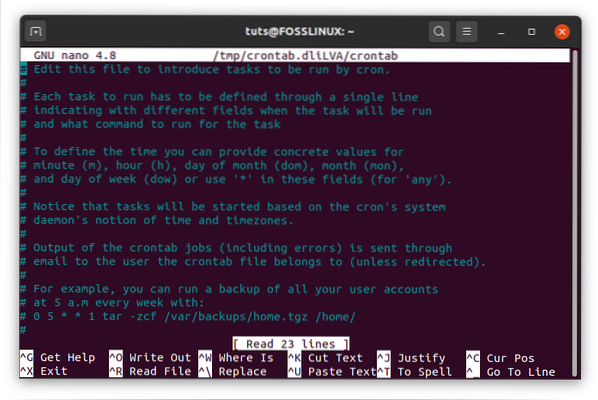
Након додавања задатака, завршите спремањем датотеке и изађите. Сва дата упутства ће прочитати и извршити црон демон. Промене ће се применити чак и без поновног покретања система јер се спремиште аутоматски ажурира.
Измените цронтаб за другог корисника
Цронтаб се може уређивати за различите кориснике помоћу наредбе у синтакси испод:
цронтаб -у друго_корисничко име -е
Како се користе посебни знакови у наредбама цронтаб
Знакови и оператори диктирају више прилагођавања вашег система јер проширују могућности црон задатка.
- Коса црта се користи за поделу временског низа на одређене кораке. На пример, за покретање резервне копије на сваких 30 минута, можемо да користимо:
* / 30 * * * * - Звездица (*) се користи за извршавање свих вредности које треба извршити. На пример:
* / 15 ***
- Цртица (-) се користи за одређивање опсега активности, као што је број дана. За
на пример, покретање кода у 6 сати сваког радног дана, користићемо;
0 6 * * 1-5 / роот / бацкуп.сх
Овде 06 означава 6:00, а 1-5 значи број дана (од понедељка до петка).
- Зарезом се одређују појединачни случајеви када би се код требао покренути:
0 4 * * 2,4 / роот / бацкуп.сх
Горња наредба ће извршити ваш код скрипте у 4 ујутро у уторак и четвртак.
- Такође можете комбиновати разне џокер знакове да бисте још више прилагодили своје команде. На пример, да извршимо нашу скрипту сваког другог дана у 35 минута иза сата, можемо користити наредбу испод:
35 1-23 / 2 * * * / пут / до / скрипта / скрипта.сх1-23 одређује распон сати, / 2 поставља интервал на сваки други сат.
Црон Оптионс
- Списак свих црон послова
Можда ћете желети да наведете црон задатке у свом систему без откључавања датотеке конфигурације цронтаб. То се може постићи покретањем терминала и уношењем наредбе испод:
цронтаб -л
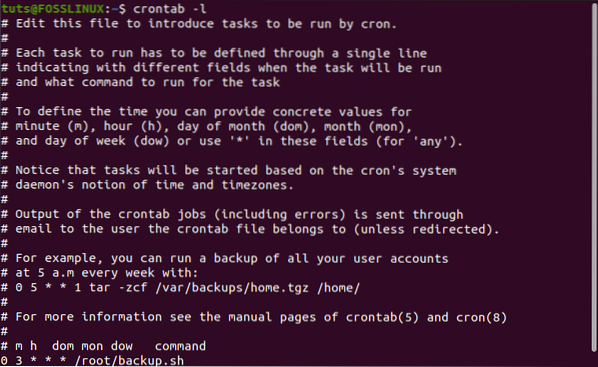
У тој наредби су наведени сви црон послови присутни у вашем систему.
- Избришите све задатке цронтаб-а
Да бисте избрисали све команде цронтаб, можете користити наредбу испод:
цронтаб -р
- Избришите црон посао за другог корисника.
цронтаб -р -у друго-корисничко име
Користите стрингове у Цронтабу
Низови су изузетно корисни алати за програмере јер избегавају понављање писања сегмената кода. Срећом, цронтабс подржавају различите вредности низова. То укључује:
@По сату: -исто као - „0 * * * *“ (извршава се једном на сваки сат)@миднигхт: -исто као - „0 0 * * *“ (извршава се једном на сваки дан)@даили: исто као и поноћ@веекли: -исто као - „0 0 * * 0“ (извршава се једном на сваки Недеља)@монтхли: -исто као - „0 0 1 * *“ (Изводи се једном на сваки месец дана)@сваке године: -исто као - „0 0 1 1 *“ (Изводи се једном на сваки године)@иеарли: слично @ годишње@рестарт: Извршено једном након сваког поновног покретања / поновног покретања / покретања.
Добар пример; ако имате резервну скрипту коју желите да покрећете сваки дан, користите наредбу испод:
@даили / патх / то / бацкуп_сцрипт.сх
Примери црон послова
Ево листе основних црон послова који се могу користити за почетак:
-
- Да бисте покренули скрипту сваког минута:
* * * * * / ваш / скрипта / путања.сх
- Да бисте покренули скрипту сваких 40 минута:
40 * * * * / ваш / скрипта / путања.сх
- Да бисте покренули скрипту сваког сата:
0 * * * * / ваш / скрипта / путања.сх
- Да бисте покренули скрипту сваке поноћи:
0 0 * * * / иоур / сцрипт / патх.сх
- Да бисте покренули скрипту сваких 23 минута након поноћи, 2:00 и 4:00 сваког дана:
23 0-23 / 2 * * * / иоур / сцрипт / патх.сх
- Да покренете скрипту у 4.05 сваке недеље.
5 4 * * сун / иоур / сцрипт / патх.сх
- Да покренете скрипту у 22 сата током недеље.
0 22 * * 1-5 / ваш / скрипта / путања.сх
- Да покренете скрипту 1. децембра - у поноћ.
0 0 0 12 * / ваш / скрипта / путања.сх
- Да покренем сценарио у суботу у поноћ.
0 0 * * 6 / иоур / сцрипт / патх.сх
- Да покренете скрипту Сваки сат.
0 * * * * / ваш / скрипта / путања.сх
- Да бисте покренули скрипту сваког минута:
Са овим основним примерима ћете дубље разумети секвенцу и како се она може изменити.
Ограничавање приступа Црон-у
Видимо да црон послови могу сасвим добро доћи, посебно када желите да аутоматизујете своје задатке. Међутим, такође може бити ризично ако систем дозволи било ком кориснику да креира црон посао. Чак и ако то не утиче на личне податке, неким црон пословима може бити потребна прилично велика количина системских ресурса, што заостаје за рачунаром. Да би избегао такве сценарије, администратор система (роот корисник) може да креира / етц / црон.допустити или / етц / црон.негирати датотека која садржи само кориснике који то могу 'креирај / не креирај' црон посао.
Тхе / етц / црон.допустити датотека садржи кориснике који могу да креирају, уређују, приказују или уклањају цронтаб датотеке. Ако ова датотека не постоји, сви корисници могу креирати и управљати црон пословима осим оних у / етц / црон.негирати датотека. Ако ниједна од ових датотека није присутна, потребне су привилегије за извршавање наредбе цронтаб.
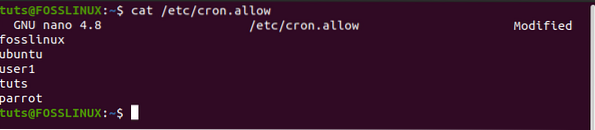
Сада када сте спречили кориснике који нису роот да креирају црон послове ако су их већ имали, можете размислити о додавању њихових црон послова у роот цронтаб датотеку. Али овде је загонетка - додавањем њихових црон послова у роот цронтаб, зар то не покреће њихове црон послове као роот? Па, овде долази до важности поља УСЕРНАМЕ о којем смо разговарали горе у синтакси команде црон. На пример, наредба испод:
0 * * * * фосслинук / патх / то / сцрипт.сх
Изводиће се као кориснички „фосслинук“ црон посао, а не као главни корисник.
Закључак
Сада имате јасан водич за употребу Црон послова за аутоматизацију различитих задатака на вашем систему. То вас не би требало збунити са Стартуп апликацијама. Користите горње примере да бисте покушали да аутоматизујете једноставне скрипте. Временом можете да комбинујете специјалне ликове и џокер значке да бисте обављали много свакодневне задатке. Ако тек започињете, било би сјајно прочитати наш пост на басх упутству за скриптовање са примерима који ће вам помоћи да направите прву скрипту.
 Phenquestions
Phenquestions



